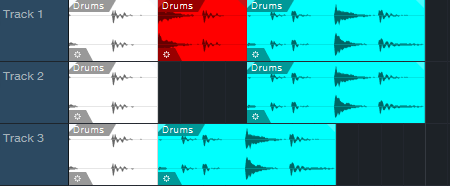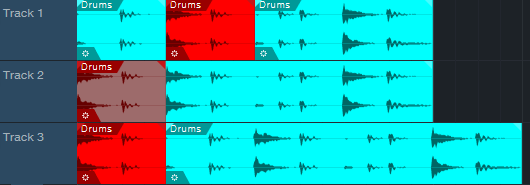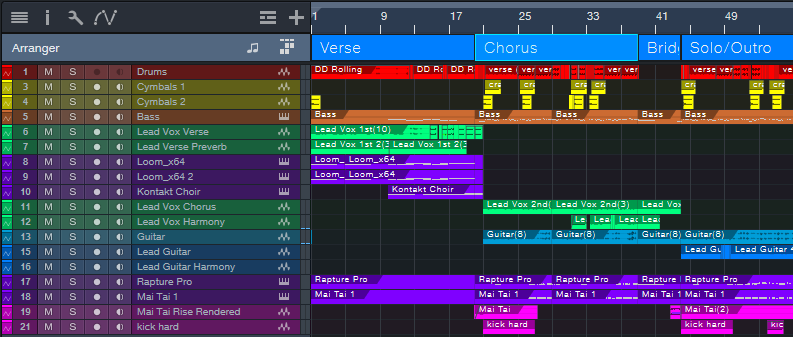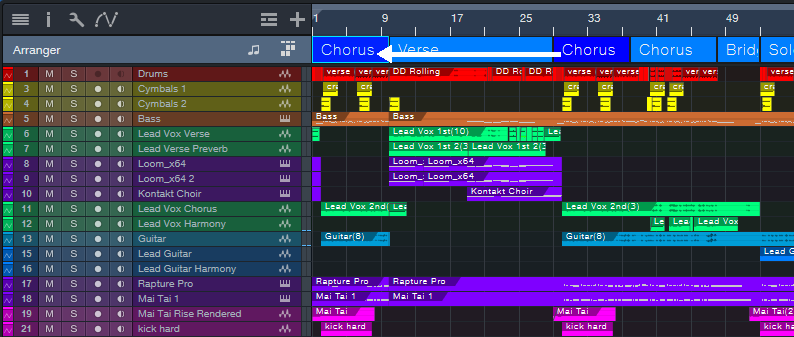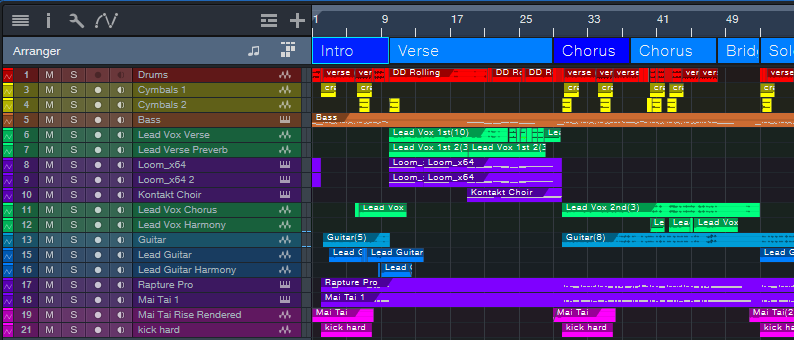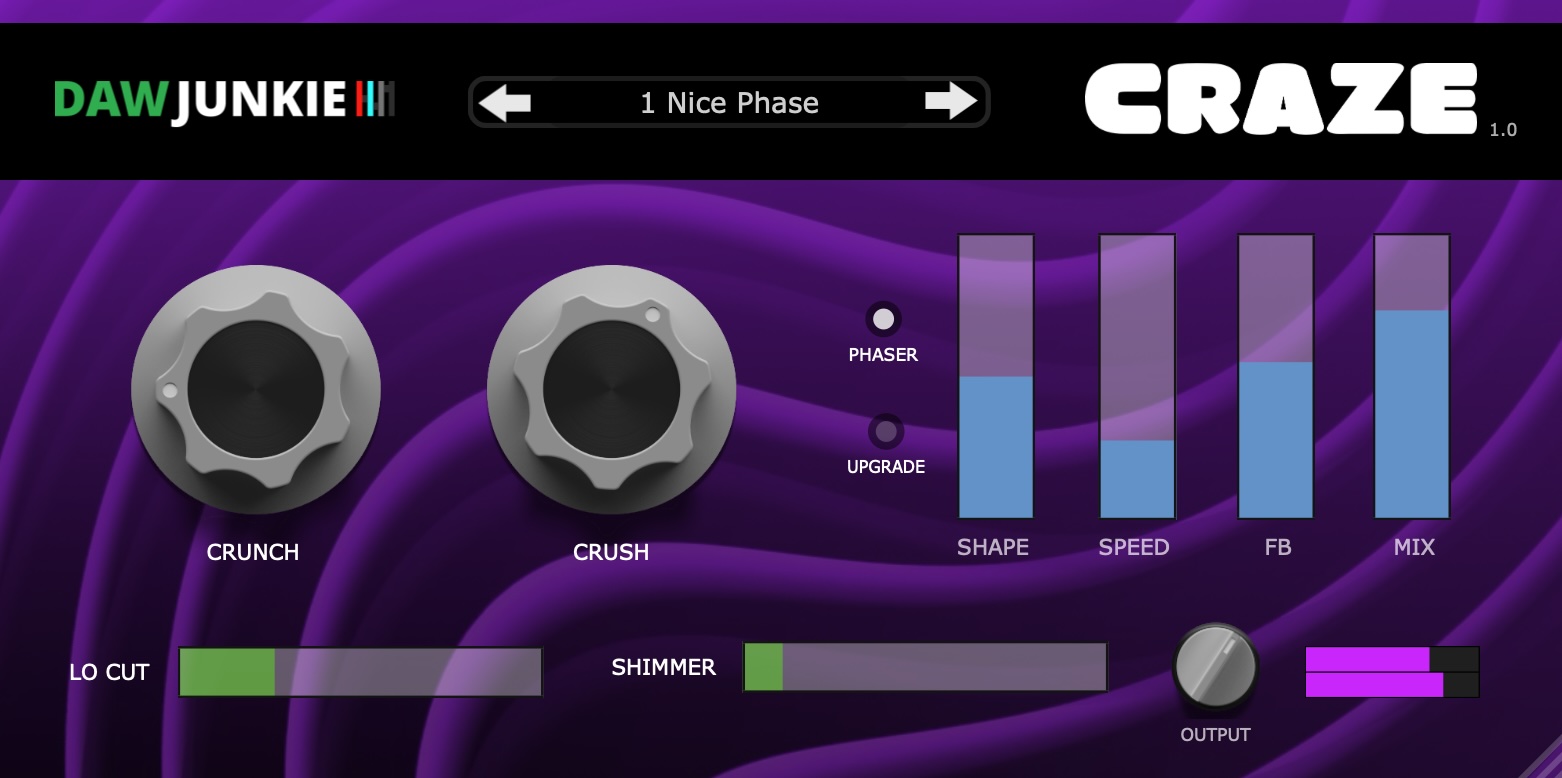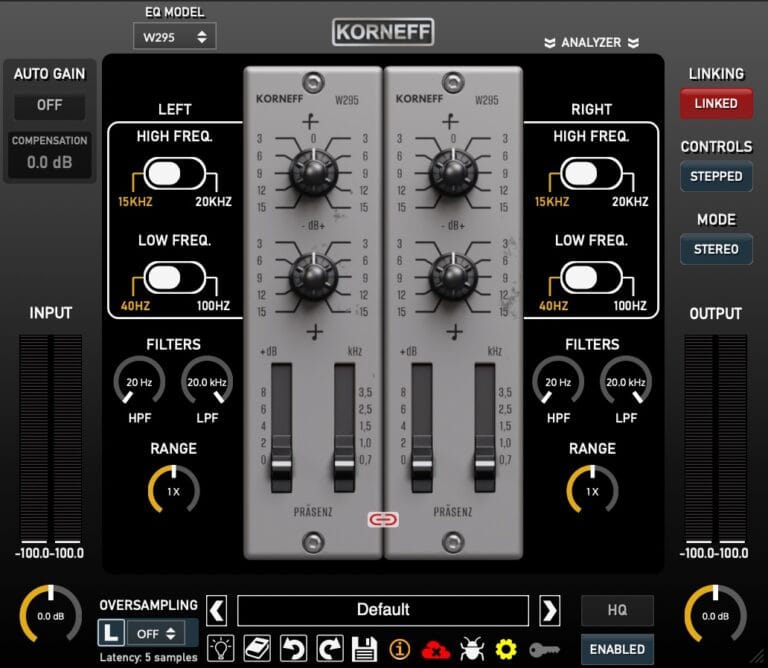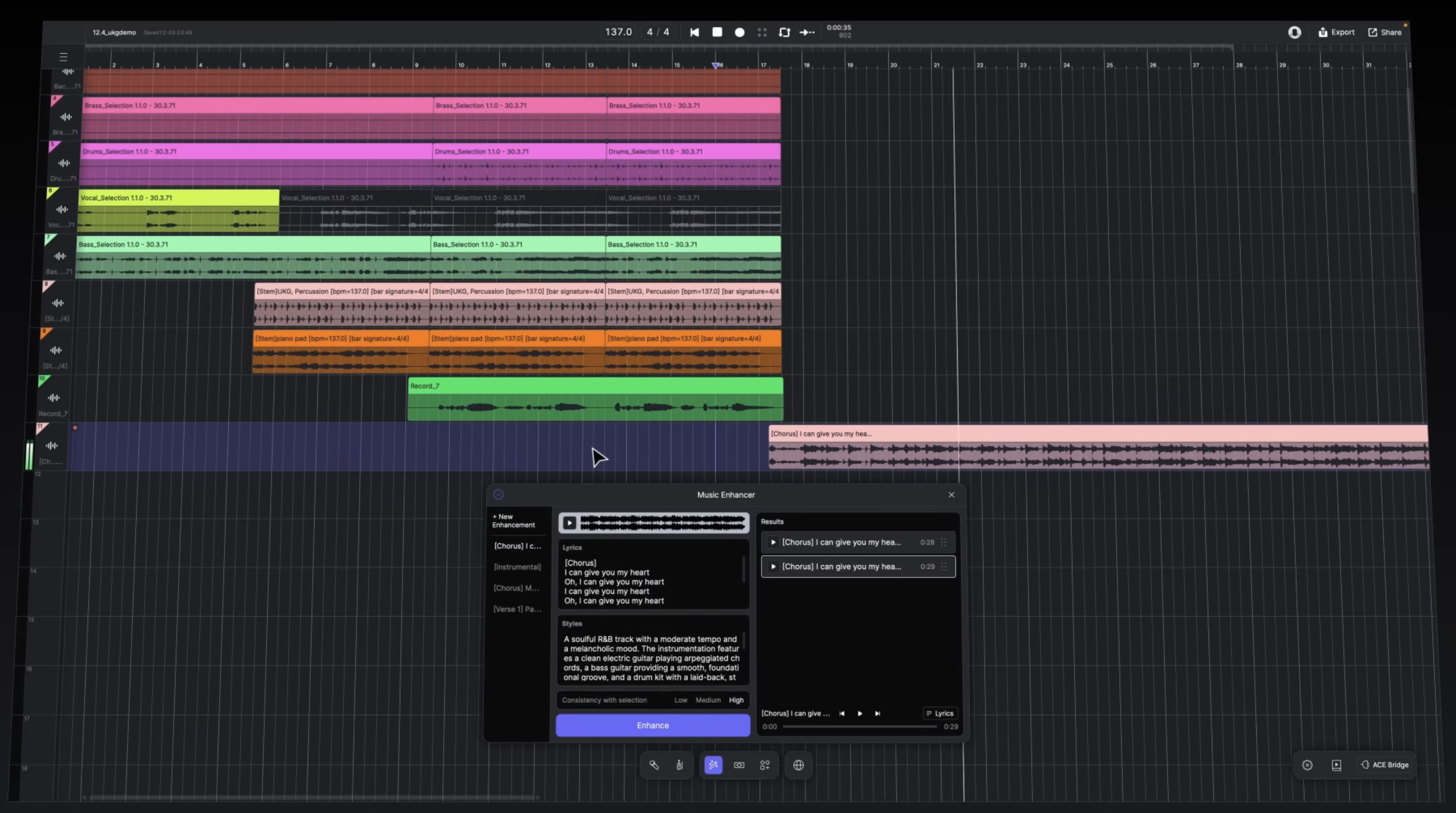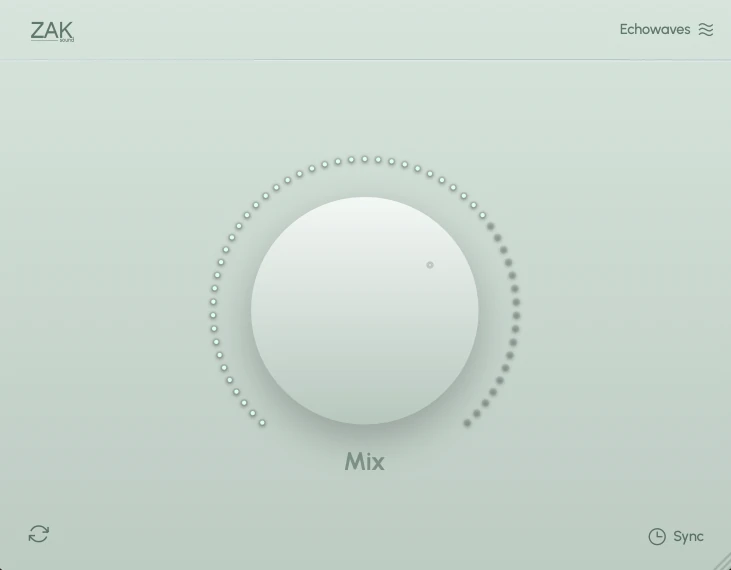스튜디오원(Studio One): 리플에디팅 StudioOne
컨텐츠 정보
- 6,032 조회
- 1 추천
-
목록으로
본문
https://blog.presonus.com/2023/09/15/steal-your-intro-with-ripple-editing/
리플 편집으로 인트로를 훔쳐보세요
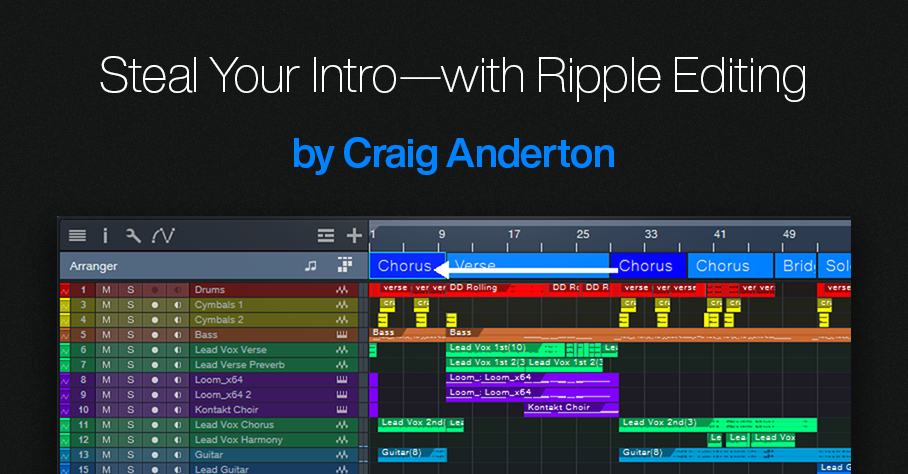
Studio One의 Mixing 게시물이 큰 반응을 얻었기에, 더 나은 사운드의 음악 을 만드는 것보다 더 나은 음악을 만드는 것과 더 관련이 있는 또 다른 팁을 알려드리겠습니다. 팝송에서 가장 중요한 부분은 처음 10초이기 때문에 가장 중요한 인트로에 중점을 둘 것입니다. 인트로가 청취자의 관심을 끌지 못한다면 다른 사람의 노래를 한두 번만 클릭하면 됩니다.
하지만 훌륭한 소개를 생각해 내기 위해 항상 머리를 써야 할 필요는 없습니다. 눈에 잘 띄지 않는 곳에 숨어 있을 수도 있습니다. 인트로를 위해 약간의 코러스를 훔치면 코러스의 흥분이 시작 부분으로 전달됩니다. 또한 노래가 어디로 향하고 있는지를 예고합니다. 나의 가장 최근 싱글인 I Feel So Alive 는 다음 기술을 사용하여 "meh" 인트로를 훨씬 더 매력적인 인트로로 대체했습니다.
Studio One의 Ripple Edit 기능은 합창 절도에 이상적입니다. 잔물결 편집은 일반적인 비디오 편집 기술입니다( Studio One의 기본 비디오 편집 블로그 게시물 참조 ). 하지만 오디오를 이용한 잔물결 편집을 살펴보겠습니다. 그림 1은 잔물결 편집이 컷에 어떤 영향을 미치는지 보여줍니다.
그림 1: 트랙 1에서 빨간색 섹션이 잘릴 예정입니다. 트랙 2에서는 잔물결 편집을 사용하지 않고 구간을 잘라내기 때문에 잘린 구간이 사라집니다. 트랙 3은 섹션을 잘라내지만 잔물결 편집을 사용합니다. 절단 후 부분이 왼쪽으로 이동하여 절단으로 인해 남겨진 "구멍"을 닫습니다.
그림 2는 리플 편집이 페이스트에 어떤 영향을 미치는지 보여줍니다.
그림 2: 트랙 1에서 빨간색 섹션은 이벤트 시작 부분에 복사됩니다. 트랙 2는 잔물결 편집 없이 섹션을 복사하므로 복사된 섹션이 원본 이벤트 위에 표시됩니다. 트랙 3은 잔물결 편집으로 섹션을 복사합니다. 이벤트 시작 부분에 복사하면 이벤트가 오른쪽으로 이동하여 복사된 오디오를 위한 공간이 열립니다.
잔물결 편집을 사용하여 코러스를 훔쳐봅시다
저는 노래 인트로를 맨 마지막에 하는 경우가 많아요. 그때쯤이면 곡이 확고해져서 인트로가 적절한 도입부를 제공할 수 있습니다. 그림 3은 곡의 원래 편곡을 보여줍니다. 두 개의 절(편곡자 트랙에서 절로 표시됨)로 시작하고 코러스가 이어졌습니다. 일종의 소개가 필요했습니다. 이 시점에서 나는 일반적으로 처음에 편집 > 무음 삽입을 선택하고 인트로에 충분한 마디를 추가한 다음 적합한 것을 생각해냅니다.
그림 3: 원곡 편곡. 구절 앞에 설득력 있는 소개가 필요했습니다.
이 노래는 부드러운 구절과 하드 록 코러스를 대조합니다. 내가 무엇을 하든, 절을 기반으로 인트로를 만드는 것은 항상 흥미로운 인트로로 간주되기에는 너무 냉담해 보였습니다. 그러다가 절이 코러스로 들어갔을 때 일종의 "그건 대체 어디서 나온 거지?"라는 느낌이 들었습니다. 효과. 그래서 저는 코러스의 첫 번째 부분을 다음과 같이 훔쳤습니다.
1. 편곡자 트랙을 사용하여 코러스를 반으로 자릅니다.
2. 리플 편집 활성화(Ctrl+Alt+R).
3. 노래 시작 부분에 복사하려면 코러스의 첫 번째 부분을 Alt+드래그합니다(그림 4).
Ripple Edit 기능은 노래를 오른쪽으로 밀어 "하프 코러스"를 위한 공간을 만들었습니다. 이제 소개를 제공할 수 있습니다. (Ripple Edit를 사용하는 대신 코러스 구간을 잘라내고 복사하고 전체 선택하고 노래를 오른쪽으로 이동하여 붙여 넣을 수 있습니다. 그러나 Ripple Edit가 더 빠릅니다.)
그림 4: 코러스의 전반부는 이제 노래의 인트로를 제공합니다. 잔물결 편집을 통해 원곡 시작 부분을 오른쪽으로 밀어 "하프 코러스"를 위한 공간을 만들었습니다.
코러스 첫부분을 복사해서 옮겨놓은 후 인트로로 이름을 바꾸었습니다. 추가 편집을 통해 새로운 인트로의 음악이 절로 자연스럽게 이어질 수 있었습니다(그림 5).
그림 5: 최종 배열.
메인 편집은 코러스에서 남은 리드 보컬을 대체하는 것이었습니다. 다행스럽게도 노래 뒷부분의 보컬 프레이즈가 제목을 불렀습니다. 필터를 많이 걸고 울림을 추가한 결과 흥미로운 느낌이 들었습니다. 또한 청취자에게 제목을 노출시켰습니다(반복이 좋을 수 있습니다!). 짧은 리드 기타 부분을 추가하면 마지막에 나오는 리드를 예고합니다. 일부 드럼 비트를 이동하고 베이스 라인을 조정하여 인트로를 만드는 데 필요한 편집이 완료되었습니다.
결과는 제 유튜브 채널 에 게시된 I Feel So Alive 에서 들으실 수 있습니다 . 인트로는 절로 들어가기 전 후렴의 '훔친' 부분을 연주합니다. 절을 지나 계속 들으면 인트로에서 미리 본 것처럼 코러스가 들어오는 것을 들을 수 있습니다.
마지막으로 중요한 팁으로 마무리하겠습니다. Ripple Edit를 사용할 때마다 편집을 마치자마자 끄십시오! 잊어버리고 그대로 놔두면 다음에 잘라내거나 붙여넣을 때 의도하지 않은 결과가 발생할 수 있습니다.
관련자료
등록된 댓글이 없습니다.
첫번째 댓글을 달아보세요!
-
이전
-
다음